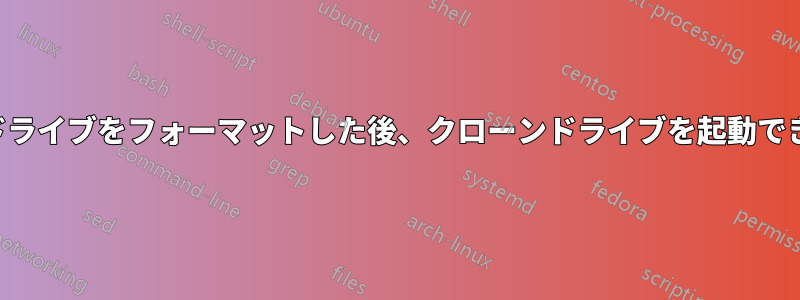
私は、標準の SATA ハード ドライブと最近購入した M.2 PCIe SSD を搭載した HP Omen ラップトップを持っています。
SATA ドライブを M2 にクローンしましたが、すべてのパーティションをクローンするのに問題がありました。システム パーティション、予約済みパーティション、プライマリ パーティションがあります。
クローン作成後、新しいハード ドライブから起動しようとしました。新しいハード ドライブから自動的に起動するように BIOS を設定する際に問題が発生しました。古いハード ドライブが読み込まれるか、手動で直接起動すると「再起動して適切な起動デバイスを選択するか、選択した起動デバイスに起動メディアを挿入してキーを押してください」というメッセージが表示されました。
起動順序を変更して、次のようにすることで、最終的に動作するようになりました。
EFIFile から起動
PCIe HDを選択
電子フィ
ブート
ブートX64.efi
これは問題なく動作し、M2 で起動しました (高速!)。ただし、直接起動しなかったのが残念だったので、読んだコメントに基づいて、古いハード ドライブをクリーンアップし、すべてを削除しました。そのため、今では新しいドライブにのみ何かが入っています。(これは愚かなことだとわかっています...)
それを実行すると、上記の手順を使用して M2 SSD にアクセスできなくなります。コンピューターはすぐにリカバリに進みますが、リカバリ パーティションはもうありません。
私は Windows 10 インストール USB を作成し、Windows 10 を完全に再インストールする準備がほぼ整いましたが、クローン ドライブを保存するオプションがいくつかあることを期待しています。起動可能な USB があるので、CMD プロンプトにアクセスできます。システムにそのハード ドライブから起動するように指示する方法はありますか?
私のコンピューターは UEFI を使用していましたが、その後 BIOS をレガシーに設定してみました。両方の方法を試しました。新しい M2 SSD は GPT としてフォーマットされました。これについてはあまり詳しくありませんが、これが私の問題に関連しているのではないかと思います。
答え1
問題は EFI パーティションにありました。
Fleet Command が述べたように、ハード ドライブのクローン作成だけでは不十分でした。システム パーティションをアクティブとしてマークしようとしましたが、新しいハード ドライブは元々 MBR ではなく GPT としてパーティション分割されていたため、それも役に立ちませんでした。
この問題を解決するために、私はここから BillyGun の回答を使用しました:https://answers.microsoft.com/en-us/windows/forum/windows_10-performance/windows-10-bootrec-fixboot-access-is-denied/747c4180-7ff3-4bc2-b6cc-81e572d546df
Windows 10 インストール メディア:
メディア (DVD/USB) を PC に挿入し、再起動します。
メディアから起動します。
「コンピュータを修復する」を選択します。
「トラブルシューティング」を選択します。
メニューからコマンドプロンプトを選択します。
次のコマンドを入力します:
Diskpart次のコマンドを入力します:
List disk(どのディスクがブートドライブ番号であるかをメモしてください。私のは 0 です)
次のコマンドを入力します:
Sel disk 0次のコマンドを入力します:
List vol(EFI パーティションがどのボリュームであるかに注意してください。私の場合は 4 です)
次のコマンドを入力します:
Sel vol 4次のコマンドを入力します:
assign letter=V:次のコマンドを入力します:
Exit次のコマンドを入力します:
V:Diskpart を使用してドライブ文字を割り当てた後、EFI パーティションをフォーマットできます。
例: パーティションに文字 V を割り当てた場合、コマンドは次のようになります。
format V: /FS:FAT32フォーマット後、次のコマンドを使用して EFI ディレクトリ構造を再作成する必要があります。
MD \EFI\Microsoft\Boot次に、次のコマンドでブート ディレクトリに移動します。
cd /d V:\EFI\Microsoft\Boot\次に以下を実行します:
bootrec /FixBoot最後に実行します:
bcdboot c:\Windows /l en-us /s V: /f All次のコマンドを入力します:
bcdboot C:\windows /s V: /f UEFI(これは上記の取り消し線を置き換え、Win 10 1709 で動作します)
実際には、すでにパーティションが存在していたため、フォーマットをスキップして EFI 構造を再作成することになりました。
答え2
ハード ディスクのクローン作成だけでは不十分です。新しいシステム パーティションをアクティブとしてマークし、ブート構成データ (BCD) を調整する必要があります。BCD では、ブートするパーティションのアドレスは、SSD の一意の ID とパーティション ID の形式で指定されます。調整しないと、ブート ローダーは古いハード ディスクを検索し続けます。
ちなみに、調整は「ブーティスしかし、あなたはその段階をはるかに超えています。これを試してみてください:
- Windows セットアップがフラッシュされた USB フラッシュ ドライブを入手します。マイクロソフト メディア クリエーター別のコンピューターを使用して構築するのに役立ちます。
- 差し込んで起動します。
- 言語、ロケール、キーボード レイアウトを確認し、「次へ」をクリックします。
- 左下から「コンピューターを修復する」を選択します。
- 「トラブルシューティング」を選択します。
- 「スタートアップ修復」を選択します。
- スタートアップ修復が完了するまで待ちます。
それでも問題が解決しない場合は、問題を解決するために追加情報を提供する必要があります。


